
Để chỉnh giờ trên Windows 10, chúng ta thực hiện theo các bước sau:
- Ở góc trái phía dưới màn hình, bạn chọn biểu tượng "Tìm kiếm" (hình chiếc kính lúp).
- Sau đó, nhập "Settings". Khi kết quả tìm kiếm hiện ra, bạn chọn mục Settings.
- Trong cửa sổ Windows Settings, bạn nhấn chọn Time & Language. Sau đó, bạn chọn Date & Time.
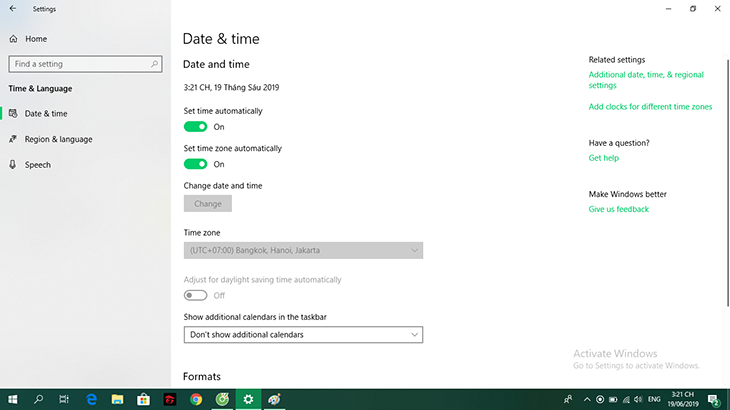
- Tại mục Set time automatically, bạn hãy chuyển trạng thái Off thành On, lúc này Windows sẽ tự động điều chỉnh giờ tùy theo vị trí của bạn.
- Chỉnh trạng thái của mục Set time zone automatically thành Off và lựa chọn múi giờ phù hợp trong mục Time zone.

- Trong trường hợp bạn muốn chỉnh giờ trực tiếp theo ý của mình, bạn hãy chuyển trạng thái của cả hai mục Set time automatically và Set time zone automatically thành Off.
- Sau đó, bạn nhấn chọn nút "Change" ở phía dưới mục Change Date & Time.
- Hộp thoại Change Date & Time hiện ra sẽ cho phép bạn tự điều chỉnh ngày, tháng cũng như giờ, phút. Sau khi điều chỉnh xong, bạn nhấn chọn "Change".
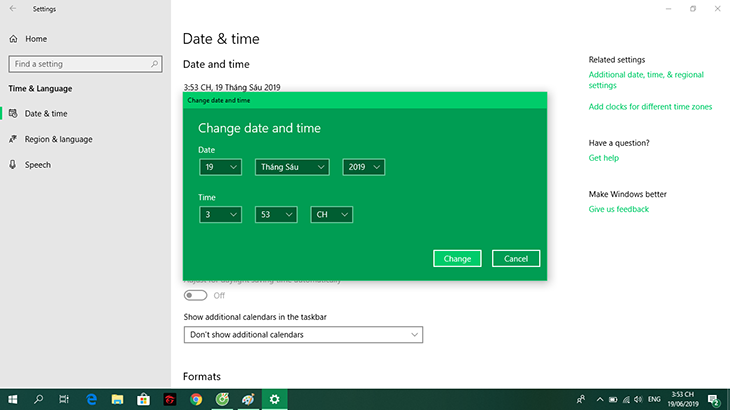
Trên đây, Điện máy XANH đã hướng dẫn bạn cách thay đổi giờ trên Windows 10. Với cách làm này, Điện máy XANH hi vọng rằng bạn sẽ không còn gặp khó khăn nếu gặp phải trường hợp giờ hiển thị sai trên máy tính nữa. Chúc bạn thành công!

↑
Đang xử lý... Vui lòng chờ trong giây lát.